Bandizip Aperçu des fichiers à l'intérieur d'une archive à partir du menu contextuel du clic droit
Chez AddictiveTips, nous avons examiné de nombreux logiciels, qui incluent également de nombreux gestionnaires d'archives riches en fonctionnalités, mais une fonctionnalité que nous avons rarement vue un gestionnaire d'archives est la possibilité de créer un fichier EXE auto-extractible les archives. Plus important encore, nous n'en avons jamais rencontré un qui montre le contenu d'une archive dans son menu contextuel avec clic droit avant l'extraction. Jusqu'à présent, c'est. Bandizip est un gestionnaire d'archives qui vous permet de prévisualiser la liste des fichiers à l'intérieur d'une archive à partir de son menu contextuel clic droit, prend en charge les formats d'archivage populaires et fournit également une option pour créer un fichier EXE auto-extractible à partir de divers fichiers et Dossiers. De plus, l'application prend en charge le système de fichiers Unicode qui affiche correctement les caractères non anglais et ne casse pas les caractères internationaux des fichiers archivés. Les autres fonctionnalités qui rendent BandiZip utile incluent le support par glisser-déposer et l'archivage à grande vitesse. L'archiveur atteint ce dernier en ignorant les fichiers qui ne peuvent pas être compressés.
Comme tout logiciel d'archivage, vous pouvez associer Bandizip aux types de fichiers pris en charge et les ouvrir en double-cliquant ou via le Ouvert depuis l'interface principale. Il affiche tous les dossiers, sous-dossiers et fichiers d'une archive compressée et offre la possibilité de les extraire vers un emplacement spécifié.
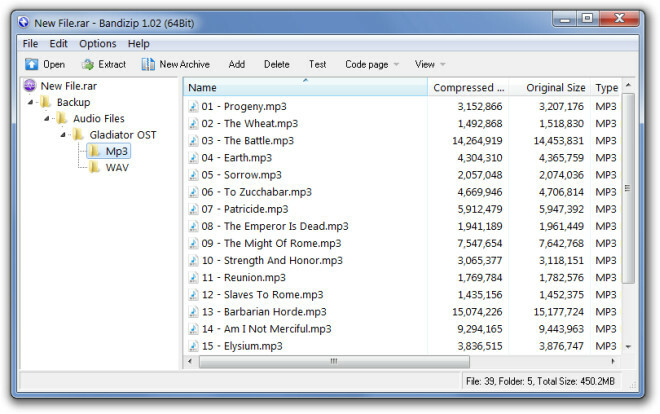
Pour extraire une archive, ouvrez-la avec Bandizip et cliquez sur Extrait depuis l'interface principale ou en sélectionnant Extraire ici ou Extraire automatiquement via le menu contextuel du clic droit. Mais avant d'extraire, vous pouvez vérifier l'aperçu du fichier comme indiqué dans la capture d'écran ci-dessous.

Cela extraira les fichiers à votre emplacement spécifié. Avant d'extraire des archives, vous pouvez également cliquer sur le Tester option de la barre d'outils supérieure pour vérifier les archives pour les erreurs.
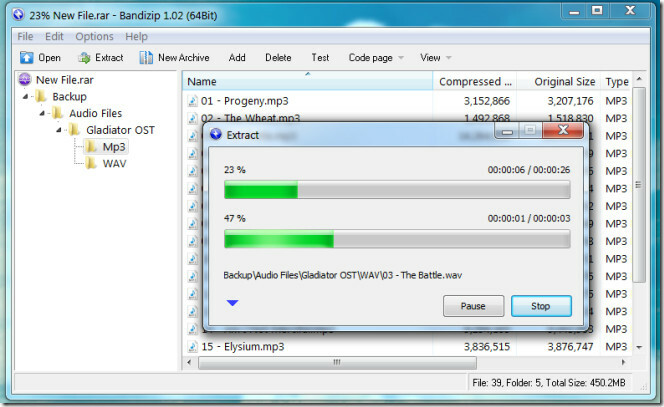
De même, pour créer une archive, lancer Bandizip, ajouter des fichiers (ou ajouter des fichiers / dossier via le menu contextuel clic droit), sélectionnez un niveau de compression, une taille divisée (si vous souhaitez diviser des fichiers), un mot de passe pour l'archive (facultatif) et Cliquez sur Début pour commencer le processus de compression.

Tous les fichiers seront compressés au format ZIP. Pour créer un fichier EXE auto-extractible, activez Créer un fichier auto-extractible option. Tous les fichiers EXE peuvent être extraits en double-cliquant simplement dessus.
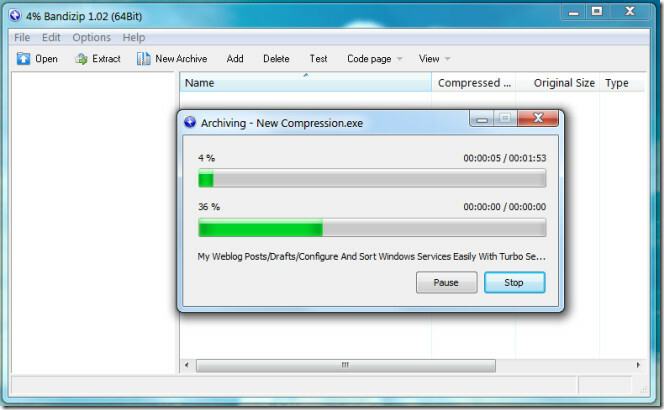
Malgré ses nombreuses options utiles et la prise en charge de l'extraction de nombreux formats de compression populaires, Bandizip a un inconvénient, c'est-à-dire qu'il ne crée que des archives aux formats ZIP et EXE. Nous espérons que les développeurs ajouteront la prise en charge de la création d'archives pour plus de formats de compression. Bandizip fonctionne sur Windows XP, Windows Vista et Windows 7.
Télécharger BandiZip
Vérifiez également PeaZip, qui prend également en charge de nombreux formats de compression.
Chercher
Messages Récents
Shoozla: Télécharger et intégrer des pochettes d'album dans des chansons en un clic
Il est révolu le temps où vous alliez à votre magasin de musique lo...
Avast 5 Antivirus dans Google Pack
Quand j'ai commencé a évalué Avast 5 beta, ça m'a laissé impression...
Comment définir une image comme arrière-plan de la bibliothèque du lecteur Windows Media 12
Windows Media Player 12, malgré ses excellentes fonctionnalités, of...



